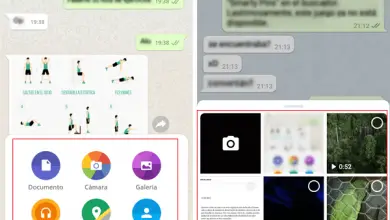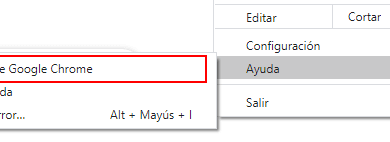Comment mettre de la musique sur Discord
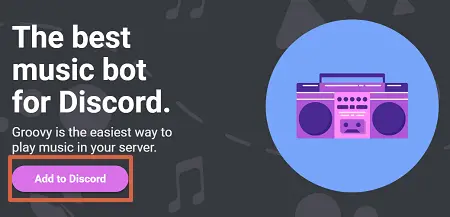
Discord est une application disponible pour n’importe quel ordinateur Windows où vous pourrez profiter de jeux en ligne , de conversations avec d’autres personnes, de création de communautés pour partager des likes, etc. Parmi les préférences à partager figure la musique, mais pour écouter une playlist sur Discord il faut suivre une série d’étapes et accéder à des programmes informatiques appelés bots .
Les bots sont des programmes qui s’exécutent dans une autre application et permettent l’ exécution de diverses tâches en quelques étapes simples. Dans cette optique, vous trouverez dans cet article à la fois les bots musicaux et la marche à suivre pour leur installation . De même, si vous disposez de la plateforme Spotify , vous verrez comment lier les deux applications pour écouter vos chansons préférées depuis Discord.
Pas à suivre
Pour l’explication de ces étapes, le programme » Groovy » sera choisi comme bot déterminé pour jouer des chansons sur Discord . Par la suite, une liste des meilleurs bots musicaux pour cette application sera laissée, dont les étapes d’installation sont similaires à celles qui seront expliquées ci-dessous. Cela dit, découvrez le processus d’ installation de Groovy sur Discord :
- Se connecter à Groovy et cliquez sur « Ajouter à Discord «.
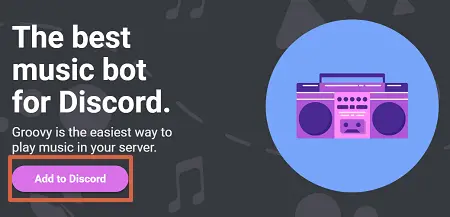
- Choisissez un serveur , le vôtre ou celui auquel vous avez été invité. Dans ce cas, il s’appellera « Discord Music ».

- Groovy vous demandera des autorisations pour fonctionner en tant qu’administrateur. Appuyez sur » Autoriser «.
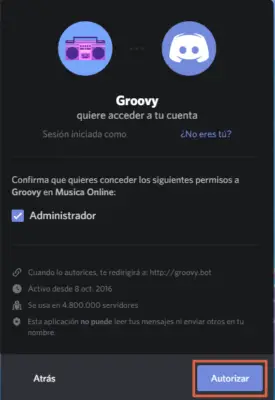
- Une fenêtre apparaîtra dans laquelle vous devrez résoudre un captcha pour confirmer que vous n’êtes pas un robot. Après avoir résolu le problème, cliquez sur « Vérifier ».
- Ouvrez Discord sur votre ordinateur .
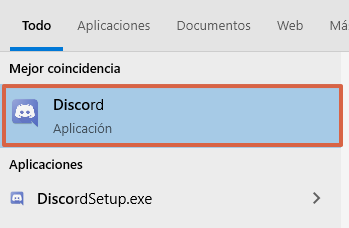
- Trouvez le serveur sur lequel vous avez enregistré Groovy.

- Dans les » Canaux vocaux » sélectionnez » Général «.
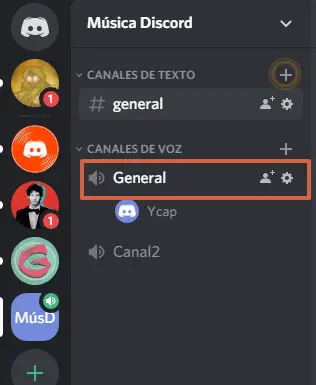
- Tapez la commande «-play» (avec le tiret) suivie de la chanson et du nom de l’artiste que vous souhaitez écouter et appuyez sur » Entrée «.
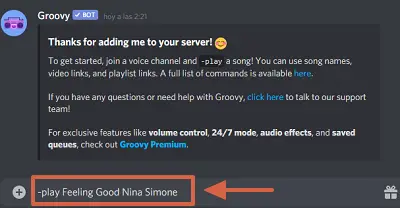
- Le message sera envoyé et vous en recevrez un autre disant » Now playing » avec la lecture automatique de la chanson .
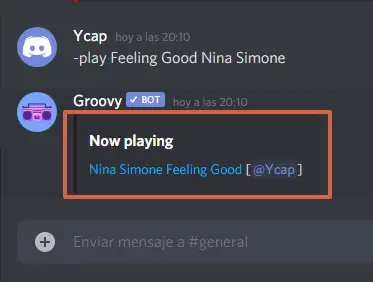
- Si vous souhaitez mettre la piste en pause , tapez » -pause «.
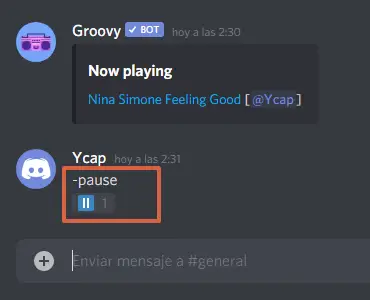
- Pour le reprendre, envoyez «-resume».
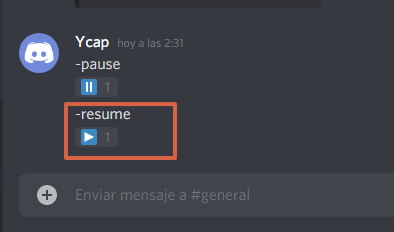
- Au cas où vous voudriez voir la liste des chansons que vous avez recherchées, insérez la commande «file d’attente».
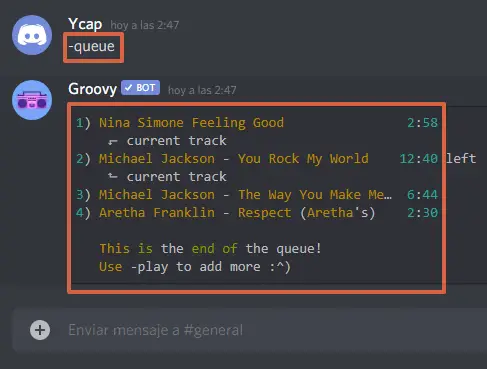
- Si vous avez recherché plusieurs chansons, et que vous voulez à jouer en boucle , comme envoyer un message de « -loop file d’ attente ».
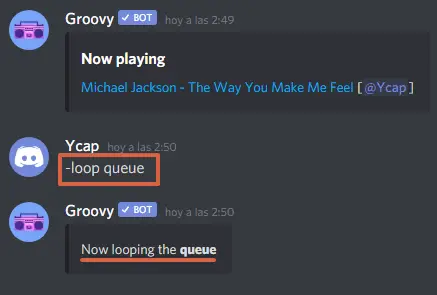
- Si vous voulez voir la vidéo de la chanson que vous recherchez, cliquez simplement sur le lien de la chanson en bleu.
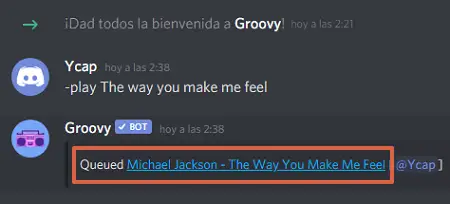
Avec cette liste de commandes, vous pourrez écouter, mettre en pause et reprendre la musique que vous avez recherchée sur Discord. Il est important de se rappeler que vous devez cliquer sur l’un des « Canaux vocaux » dont vous disposez. Si vous avez choisi » Chaînes texte «, la musique ne sera pas lue dans l’application.
Synchronisation avec Spotify
Si vous possédez l’application Spotify et que vous souhaitez lire vos playlists tout en jouant ou en partageant du contenu sur Discord , c’est tout à fait possible. Il vous suffit de lier les applications, et pour cela, jetez un œil aux étapes suivantes :
- Cliquez sur la figure d’engrenage .
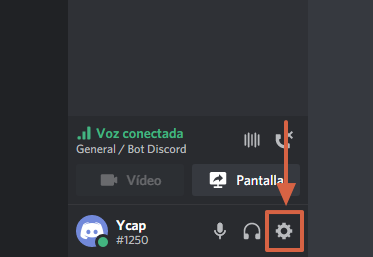
- Appuyez sur l’option » Connexions «.
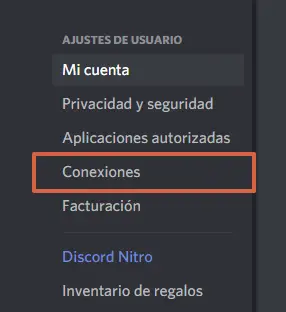
- Cliquez sur le symbole » Spotify » .
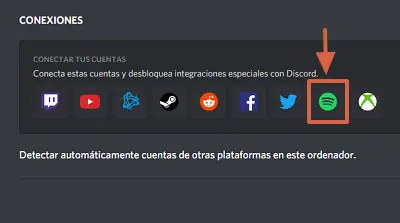
- Connectez-vous à votre compte .
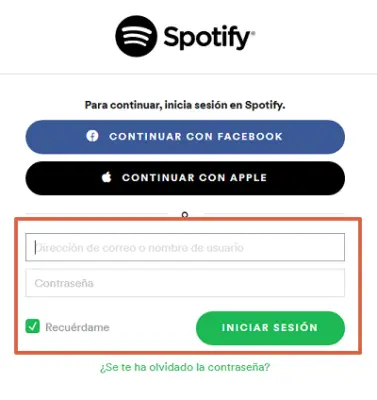
- Acceptez le lien de Spotify .
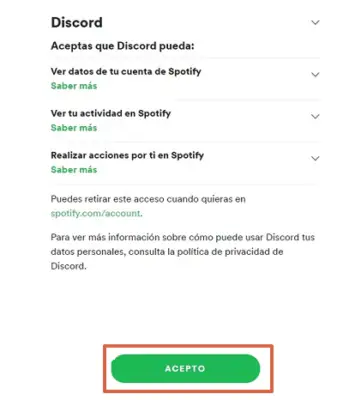
Avec ces cinq étapes vous lierez les deux applications et vous pourrez partager votre playlist en tant que statut ou vous aurez simplement la possibilité d’ afficher votre profil Spotify . Vos amis pourront voir la chanson, l’artiste et les minutes jouées sur votre profil.
Les meilleurs robots musicaux
Groovy n’est pas la seule application possible pour Discord. Il existe d’autres robots qui peuvent être installés de la même manière, mais ils présentent d’autres avantages supplémentaires qui pourraient fonctionner pour votre liste de lecture. Ensuite, les 7 meilleurs bots musicaux pour cette application seront enseignés :
- Fredboat : C’est un bot intégral qui n’a pas besoin de configuration particulière . Le son de lecture est de bonne qualité, il permet l’inclusion de listes et les commandes sont facilement mémorisables.
- Ayana
font style=»vertical-align: inherit;»> : Il a un bot musical complet qui peut être configuré en espagnol . Son avantage est qu’il joue des chansons de SoundCloud, Twitch ou YouTube et vous pouvez échanger des réactions avec ceux qui partagent la musique. - Groovy : C’est l’un des bots les plus pratiques et les plus complets à ajouter à Discord , c’est pourquoi il a été décidé d’expliquer son processus d’installation et certaines commandes qui permettent de jouer des chansons. Vous aurez toutes les options de base disponibles telles que le contrôle du volume, la lecture aléatoire ou automatique.
- Rythme : Il fait partie des grands favoris pour sa qualité et sa simplicité lors de la recherche ou de la lecture de musique. Il dispose d’une série de commandes qui sont limitées mais n’empêchent pas le développement du programme. Avec Rythm vous pouvez importer des playlists SoundCloud ou Youtube et définir qui sera le DJ du serveur .
- Dyno : Il dispose d’un bot complet avec différentes fonctions avec lequel vous générerez certaines commandes personnalisables et vous pourrez écouter toutes sortes de musique.
- Vexera : C’est un bot qui peut également être configuré en espagnol car il dispose de 15 langues différentes de votre choix. Il a des commandes pratiques , mais pour accéder aux options de base, vous devez acheter la version «Premium».
- 24/7 : Ce bot dispose de différentes options de contrôle qui s’acquièrent en étant membre Premium . Cependant, il comprend des vidéos, des chansons et diffuse de la musique radio quelle que soit sa durée. Il n’est pas aussi complet que les précédents mais il fonctionne correctement.
Quels que soient les bots que vous choisissez, la procédure pour l’ajouter à Discord est très similaire à ce qui a été expliqué précédemment. L’important est que vous disposiez des commandes nécessaires pour ralentir, avancer rapidement, mettre en pause, reprendre et lire la musique. De cette façon, vous pouvez continuer à jouer en ligne avec vos amis et écouter simultanément les chansons de votre choix.